Jak nastavit SOLIDWORKS pro učebnici
Kromě přípravy podkladů a šablon je také důležité upravit nastavení SOLIDWORKS tak, aby zobrazení, které uvidíte na obrazovce svého počítače, bylo stejné jako to v učebnici. Proto si po spuštění SOLIDWORKS zobrazte potřebné nástroje a vypněte vybrané funkce podle následujících instrukcí…
1. Spusťte si SolidWorks.
2. Z menu Soubor vyberte příkaz Nový.

3. V okně Nový dokument SOLIDWORKS vyberte Díl a potvrďte tlačítkem OK.
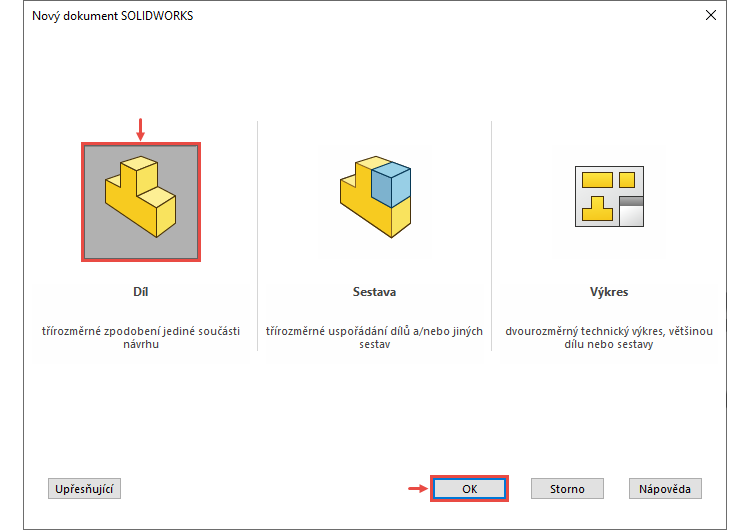
4. Použijte menu Nástroje → Vlastní.
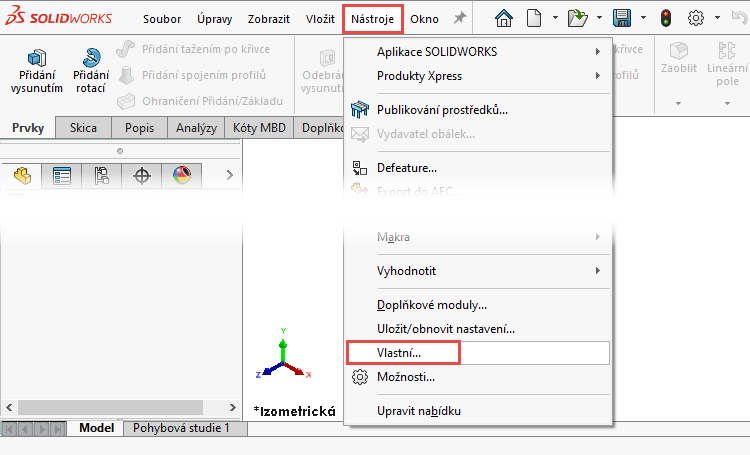
5. Na záložce Panely nástrojů použijte volbu Zobrazit v pruhu nabídek.
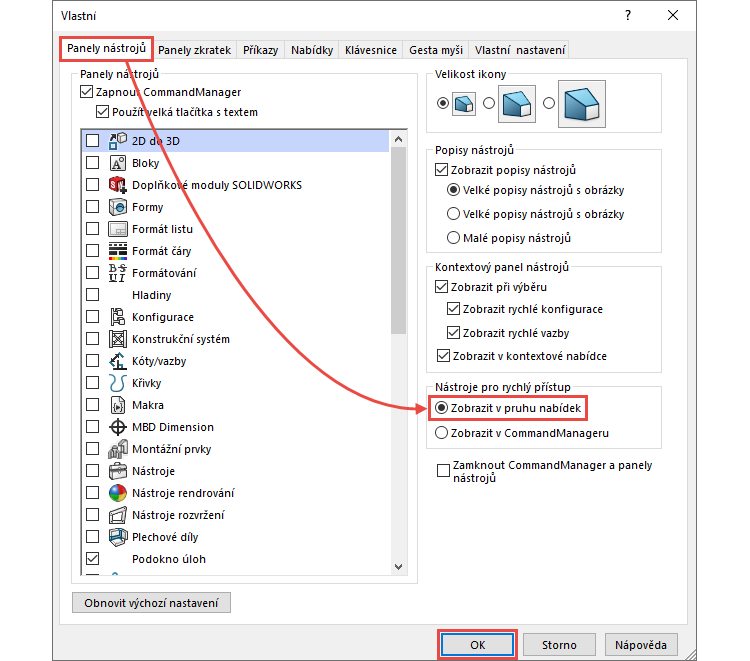
6. Nastavení potvrďte tlačítkem OK.
7. Dále na záložce Prvky vypněte funkci Instant3D (ikona nesmí zůstat zmáčknutá).

8. Na záložce Skica vyberte příkaz Načrtnout skicu.

9. V grafické ploše vyberte kteroukoliv rovinu.
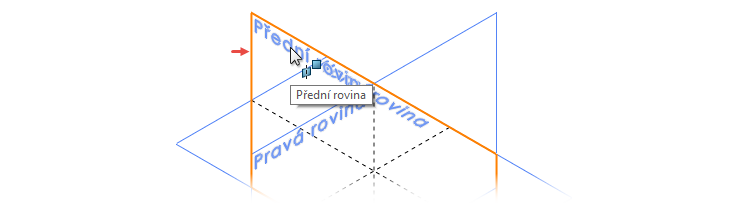
10. Na záložce Skica vypněte funkce Instant2D a Stínované obrysy skici (ikony nesmí zůstat zmáčknuté).

11. Ukončete skicu tlačítkem Ukončit skicu na začátku záložky Skica.
12. Nakonec dokument dílu zavřete bez ukládání.
Pokud jste si již stáhli podklady ke studiu a umístili je do správných složek, tak nyní máte vše připraveno a můžete začít se studiem učebnice 🙂.
Nejnovější články
-
 Model Mania 2024: Změna návrhu #2
Model Mania 2024: Změna návrhu #2 -
 Model Mania 2024: Změna návrhu #1
Model Mania 2024: Změna návrhu #1 -
 Model Mania 2024: Postup modelování #3
Model Mania 2024: Postup modelování #3 -
 Postup modelování příruby #5
Postup modelování příruby #5 -
 Postup modelování příruby #4
Postup modelování příruby #4 -
 Model Mania 2024: Postup modelování #2
Model Mania 2024: Postup modelování #2 -
 Postup modelování příruby #3
Postup modelování příruby #3 -
 Model Mania 2024: Postup modelování #1
Model Mania 2024: Postup modelování #1 -
 Postup modelování příruby #2
Postup modelování příruby #2 -
 Model Mania 2024: Soutěžní zadání
Model Mania 2024: Soutěžní zadání
